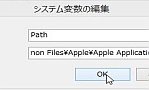ウインドウズ8.1の64ビット版をクリーンインスト―スしてから、iTunesをインストール。AppleIDを入力してiTunesStoreにログインしようとしたところ「iTunesは動作を停止しました」というエラーメッセージと共に、iTunesが強制終了してしう……。
この問題を解決するには、ウインドウズの環境変数にiTunesが使うパスを追加すればOK。「環境変数」の「PATH」には、いくつかパスが入力されているはず。その末尾を「;」で区切り、続けて「C:\Program Files (x86)\Common Files\Apple\Apple Application Support」を入力しよう(「Program Files」と「(x86)」の間には半角スペースがあるのに注意。このままコピー&ペーストで貼り付ければ確実だ)。
設定後、iTunesを再起動した後で、もう一度iTunesStoreにアクセス。問題ないことを確認しよう。
■ 「iTunesは動作を停止しました」の原因はウインドウズの環境変数にあり

ウインドウズ8.1(64ビット版)の環境でiTunesをインストール。AppleIDでサインインすると、「iTunesは動作を停止しました」というエラーメッセージが表示されて、iTunesが強制終了してしまう場合

ウインドウズの「コントロールパネル」から「システム」をクリックしよう

「システムのプロパティ」の「詳細設定」タブが開くので、「環境変数(N)…」をクリックしよう

「環境設定」が開いたら、「システム環境設定(S)」で「Path」を選択した状態で「編集」をクリックしよう

「変数値(V):」に記載されているパスの末尾に、「C:\Program Files (x86)\Common Files\Apple\Apple Application Support」という記述を追加する。前のパスとの間には「;」を入れて区切るようにしよう。あとは「OK」をクリックしてiTunesを再起動すればよい